How to enable and request Delivery or Read Receipt in Outlook
Microsoft offers a personal message service, widely used across the globe for business and personal communication and the exchange of information. Electronic mail communication turns one way if not responded from the receiver. Also at the sender’s end, it sometimes becomes essential to ensure the delivery and receipt of information by the receiver.

How to enable and request Delivery or Read Receipt in Outlook
Para garantir a entrega e o recebimento do e-mail, o Microsoft Outlook(Microsoft Outlook) possui uma previsão de entrega e confirmação de leitura. O remetente pode habilitar esses recibos tanto na área de trabalho quanto em sites. Este é um guia completo que explica como habilitar recibos de leitura e recibos de entrega no Microsoft Outlook .
Siga as etapas abaixo para solicitar um recibo para todos os e-mails enviados:
- Clique na guia Arquivo.
- Clique em Opções(Click Options) na exibição dos bastidores.
- Uma caixa de diálogo Opções (Options)do Outlook será exibida.(Outlook)
- Clique em Correio no painel esquerdo
- Na seção Rastreamento(Tracking) , você pode marcar a caixa de seleção Confirmação de entrega(Delivery) confirmando que a mensagem foi entregue ao servidor de e-mail do destinatário ou Confirmação de leitura(Read) confirmando que o destinatário visualizou a mensagem ou ambas.
- Em 'Para qualquer mensagem recebida que inclua uma solicitação de confirmação de leitura', selecione a opção desejada.
- Clique OK.
- Tente enviar um e-mail e veja se você receberá um recibo em sua caixa de entrada.
Vamos ver isso com mais detalhes agora.
Como configurar a entrega(Delivery) ou recibo de leitura(Read Receipt) no Outlook
O recibo de entrega(Delivery) garante que o e-mail foi entregue com sucesso ao destinatário. Este tipo de recebimento não está sob o controle de um receptor, ele é gerado automaticamente assim que a mensagem chega ao seu destino. Confirma que o e-mail chegou à caixa de entrada do destinatário.
Por outro lado, uma confirmação de leitura confirma que a mensagem foi lida pelo destinatário, independentemente da resposta. Embora o receptor tenha a opção de negar o envio do recibo de leitura ao remetente. A confirmação de leitura não é gerada até que o e-mail seja aberto pelo destinatário. O próprio recibo de leitura garante a entrega da mensagem, ao contrário do recibo de entrega que não confirma se a mensagem foi lida ou não.
- Configurar a entrega(Set Up Delivery) e o recibo de leitura(Read Receipt) no Outlook para um único email
- Configurar a entrega(Set Up Delivery) e o recibo de leitura(Read Receipt) no Outlook para todos os emails enviados
- Gerenciar recibo de leitura no Outlook
Vejamos agora em detalhes como configurar o recibo de entrega e leitura no Microsoft Outlook para um único e-mail e também para todos os e-mails enviados.
1] Solicitar entrega(Request Delivery) e recibo de leitura(Read Receipt) no Outlook para um único email
Os usuários podem não exigir a entrega ou confirmação de leitura de todos os e-mails no Outlook . Os recibos podem ser configurados apenas para o e-mail único durante sua composição. Veja como configurar o recibo de entrega e ler o recibo no Outlook para um único email:
- Abra a conta do Microsoft Outlook.
- Clique em Novo e-mail(New Mail) > Opções(Options) .
- Vá para a seção Rastreamento(Tracking) .
- Marque a caixa de seleção Solicitar um comprovante de entrega(Request a Delivery Receipt) e Solicitar um comprovante de leitura(Request a Read Receipt) .
Se você quiser saber mais sobre essas etapas, continue lendo:
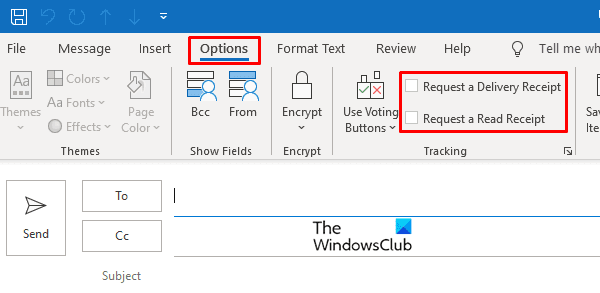
Abra a conta do Microsoft Outlook(Microsoft Outlook) e clique na opção New Mail e na extremidade superior esquerda. Clique(Click) na guia Opções .(Options)
Na aba Opções(Options) , há a disponibilização de Rastreamento,(Tracking,) marque a caixa de seleção Solicitar um recibo de entrega(Request a Delivery Receipt) ou a caixa de seleção Solicitar um recibo de leitura(Request a Read Receipt) .
Você pode optar por operacionalizar os dois recebimentos ou qualquer um deles.
2] Habilite a entrega(Delivery) e o recibo de leitura(Read Receipt) no Outlook para todos os(All) emails enviados
Assim como a configuração acima para ler e entregar recibos em um único e-mail, ações semelhantes podem ser tomadas para todos os e-mails enviados.
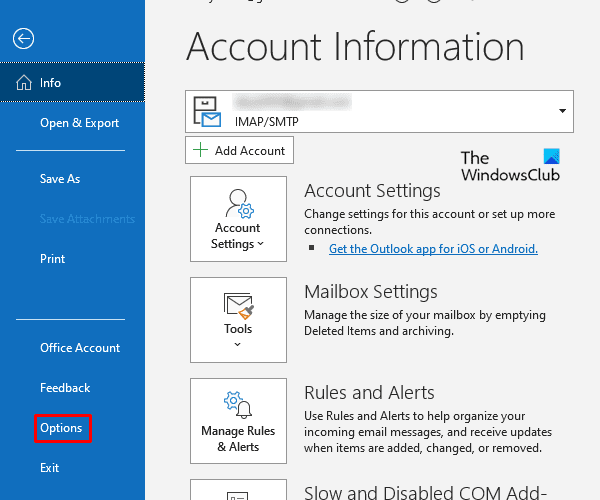
Entre no Microsoft Outlook e clique na opção Arquivo(File ) fornecida na extremidade superior. em seguida, clique em Opções(Options) na barra de menu que apareceu na tela.
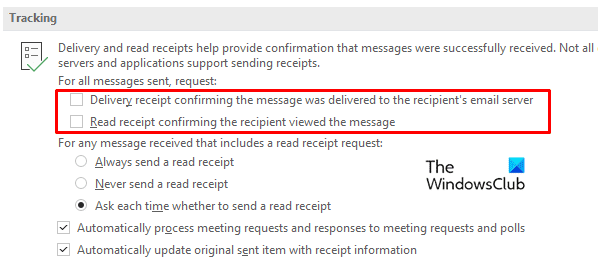
Vá até a janela Mail na (Mail)guia Opções(Options Tab) e role para baixo até Rastreamento(Tracking) . Sob o título Rastreamento(Tracking) , você encontrará a marca de opções de entrega e confirmação de leitura na Confirmação de entrega confirmando que a mensagem foi entregue ao servidor de(Delivery receipt confirming the message was delivered to the recipient’s email server) e -mail do destinatário e Confirmação de leitura confirmando que o destinatário visualizou a mensagem(Read receipt confirming the recipient viewed the message) .
As opções acima, conforme ilustrado na imagem, garantirão a atribuição de recibo de entrega e leitura a todos os seus e-mails enviados do Outlook.
3] Gerenciar recibo de leitura no Outlook
Conforme discutido anteriormente, o receptor pode optar por enviar ou não a confirmação de leitura ao remetente. A confirmação de leitura pode ser gerenciada no aplicativo da área de trabalho do Outlook e na versão do site.
Gerenciar recibo de leitura(Read Receipt) no Outlook para desktop
Para gerenciar a confirmação de leitura do aplicativo da área de trabalho, abra(Open) sua conta do Outlook na área de trabalho e clique no arquivo( File) opcional no canto superior esquerdo. Vá para Option > Mail.
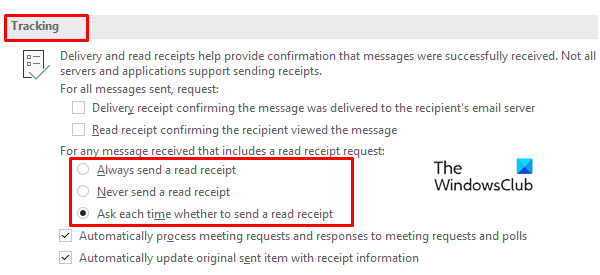
Dentro do Mail , a janela procura as opções de rastreamento e faz a escolha entre três opções de recibo de leitura. Marque(Mark) em Sempre enviar uma confirmação de leitura(Always send a read receipt) , Nunca enviar uma confirmação de leitura(Never send a read receipt) ou Perguntar sempre se deseja enviar uma confirmação de leitura(Ask each time whether to send a read receipt) .
Gerenciar recibo de leitura(Read Receipt) no aplicativo Web do Outlook
Como as funções acima, as confirmações de leitura também podem ser tratadas no site do Outlook . Vá para Outlook.com e abra seu perfil.
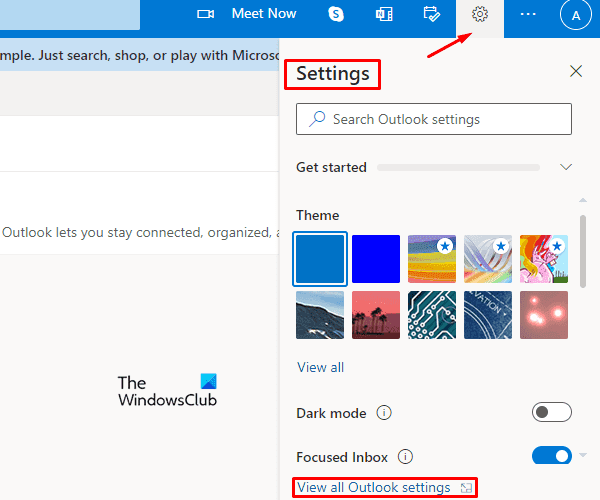
Clique na opção Configurações(Settings) na extremidade direita e selecione Exibir todas as configurações do Outlook(View all Outlook Settings) na barra de menus.
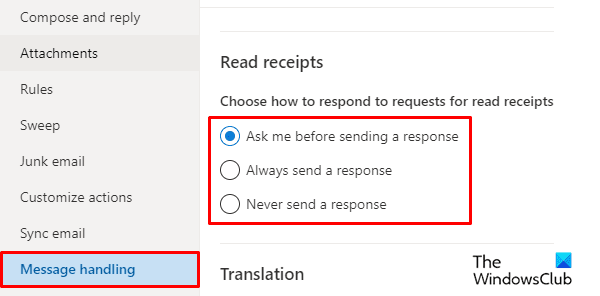
Dentro da janela de configuração, você encontrará a opção Mail . Clique(Click) na opção Correio(Mail) e, em seguida, selecione a guia Tratamento de mensagens . (Message handling)A opção de rastreamento de e-mail está disponível nesta seção. Então, vá para a seção de confirmações de leitura(Read receipts) , você pode escolher uma das seguintes opções para responder às solicitações de confirmações de leitura.
- Pergunte(Ask) a cada vez se deseja enviar uma resposta
- Sempre enviar uma resposta de leitura
- Nunca envie uma resposta.
É isso. Espero que você ache este artigo útil.
Como recebo um recibo de e-mail enviado?
Para obter um recibo de e-mails enviados aos destinatários, você deve habilitar a caixa de seleção “ Recibo de entrega(Delivery) confirmando que a mensagem foi entregue no servidor de e-mail do destinatário' ou a caixa de seleção ' Recibo de leitura(Read) confirmando que o destinatário visualizou a mensagem' ou ambas; quando as caixas de seleção estiverem habilitadas, os recibos serão enviados para sua caixa de entrada.
Por que não estou recebendo uma confirmação de leitura no Outlook ?
Para ativar uma confirmação de leitura a mensagem deve ser marcada como lida, o que ocorre quando os destinatários alternam para outra mensagem ou abrem a mensagem. Se você não estiver recebendo uma confirmação de leitura, isso significa que o Outlook bloqueia suas confirmações de leitura.
Related posts
Como desativar o recibo de leitura de e-mail do Outlook
Como ativar ou desativar Read Receipt para Twitter Direct Messages
Como marcar uma mensagem de e-mail como Read em Outlook
Como configurar recibos de leitura no Outlook
Erro ao carregar a mensagem Outlook error em Android mobile
Enviar ou receber um erro (0x80042109) no Outlook
Como adicionar RSS Feeds para o Outlook em Windows 10
Como criar e adicionar Holidays para Outlook Calendar
Como enviar e-mails presos no Outbox de Microsoft Outlook client
Como habilitar Dark Mode em OneNote or Outlook
Corrigir o custom dictionary não está disponível para ser atualizado em Outlook
Como instalar o Outlook no Web como um Progressive Web App
Como compartilhar Calendar em Outlook
Outlook não salvar senhas em Windows 10
Como automaticamente Forward Email em Microsoft Outlook
Não é possível anexar arquivos para e-mail em Outlook.com or Desktop aplicativo [fixo]
Como criar e configurar o ID custom domain email em Outlook
Como definir Expiration Date and Time para e-mails em Outlook
Como esvaziar o Junk Email Folder em Outlook
Como adicionar uma tabela em Gmail and Outlook email messages
